SharePoint 2010 技巧系列: 定制化历史版本页面(Version History page)
MOSS 2007 和SharePoint 2010的文档库都自带内容审批工作流, 顾名思义, 内容审批就是发布的文档需要被审批通过后才能被普通用户看到,首先我们来看下如何启用内容审批.
打开文档库的设置, 然后版本控制设置, 参考以下设置. 我们一并启用了版本控制
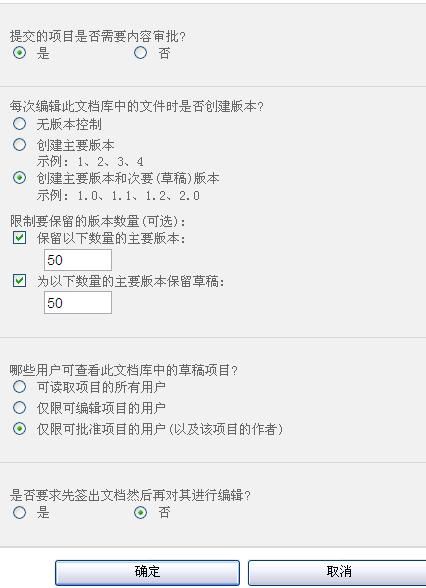
保存设置, 上传一个文档, 你会发现文档的状态是草稿(Draft) 状态 (只有当你启用了版本控制(version), 才回有草稿状态; 如果你设置没有版本控制,当你传文档后, 文档的状态是待定(pending).
当文档处在Draft状态时,必须发布一个主要版本才能被审批人审批. 当你发布一个主要版本时, 系统提示你对你们发布的版本添加注释(当前版本的简要说明). 审批通过时, 同样需要添加注释.这时走完了一个完整的审批流程, 查看历史版本记录, 如下图.
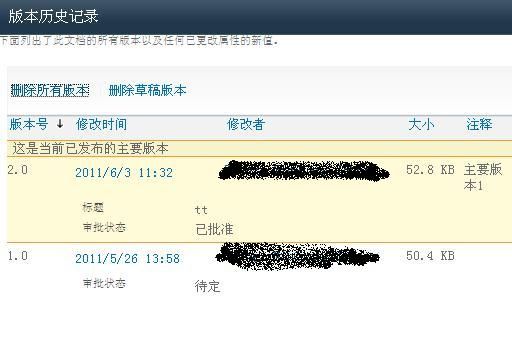
你看到在版本记录中既然只有发布时的注释, 没有审批的注释,那么如何来显示审批的注释呢? 很简单, 定位到Layouts/ version.aspx. 再显示审批注释的时候要考虑倒
1. 当文档库启用的审批工作流, 显示审批注释
2. 当文档库没有启用审批工作流时, 并不显示.
用VS2010 打开Version History的页面后, 通过研究发现.只有几个技术点要注意.
1. 首先判断当前文档库是否启用了审批工作流. 判断代码如下:
//
定义变量表示是否启用工作流
bool isEnableContentApproval=false
;
if
(List.EnableModeration)
{
isEnableContentApproval
=true
;
diidDeleteMinorVersions.Text
=
(
string
)(
this
.GetGlobalResourceObject(
"
wss
"
,
"
versions_delprevdraftversions
"
));
diidDeleteMinorVersions.ToolTip
=
(
string
)(
this
.GetGlobalResourceObject(
"
wss
"
,
"
versions_delprevdraftversions
"
));
}
2. 如果获取当前版本的审批注释. 代码如下
<%
SPField ApproverComments
=
m_item.Fields.GetFieldByInternalName(
"
ows__ModerationComments
"
);
%>
<%
SPHttpUtility.NoEncode(itemcurr.GetFieldValueAsHtml(ApproverComments,SPHttpUtility.UrlKeyValueEncode(CurrentRequestUrlAndQuery)),Response.Output);
%>
剩下就没有啥技术难点了, 只要在HTML代码中添加相应的IF else语句就可. 一下是完整的代码:太长添加不了,下载吧.